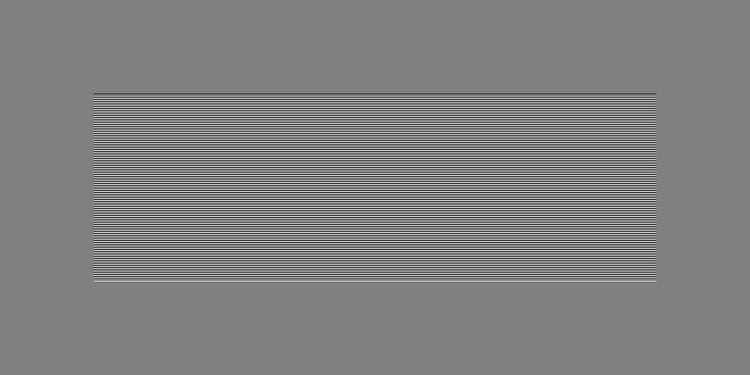وقتی نمایشگر خود را تازه خریده باشید، تنظیمات اولیه کارخانه روی آن اعمال شده یا این که خودتان نمایشگر را کالیبره میکنید. با این حال، دقت رنگ یک نمایشگر بعد از مدتی که با آن کار میکنید، ممکن است تغییر کند.
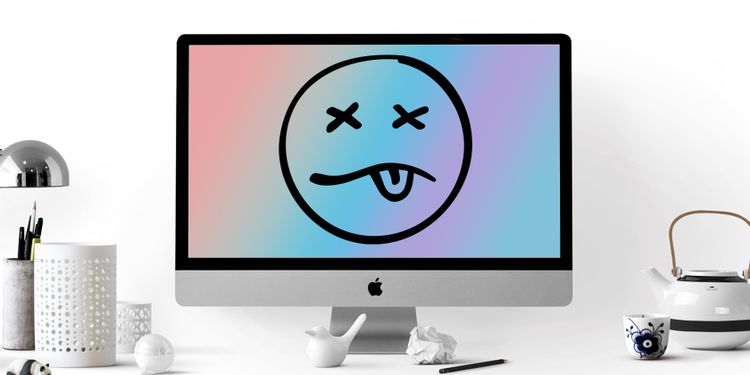
اگر یک طراح حرفهای باشید، میدانید که باید به صورت ماهانه، نمایشگر خود را کالیبره کنید اما خیلی از کاربران عادی، این موضوع را نمیدانند و ممکن است به مرور به رنگهای غیر طبیعی که روی نمایشگر شکل میگیرد عادت کنند.
نشانههایی که با دیدنشان باید به فکر کالیبره کردن نمایشگرتان بیفتید
موارد متعددی وجود دارد که با دیدنشان، متوجه خواهید شد، نمایشگر شما به درستی کالیبره نیست. اگر از نرمافزارهای مخصوص چک کردن دقت رنگ نمایشگر استفاده نمیکنید، باید دنبال چنین نشانههایی باشید.
-
رنگهای غیر واقعی
همانطور که گفتیم، ممکن است در طول استفاده از نمایشگر، پروفایلهای رنگی آن تغییر کند. این مورد زمانی خود را بیشتر نشان میدهد که در حال تماشای عکسی در نمایشگر هستید و به نظر نرمال می رسد اما اشباع رنگی آن درست نبوده و تصویر بی روح به نظر می آید. این به معنی درست تنظیم نبودن نمایشگر است. حتی وقتی که عکس را پرینت میگیرید، این تفاوت بیشتر به چشم میخورد که یعنی نمایشگر شما احتیاج به کالیبره شدن دارد.
-
اشباع بیش از حد رنگی
این درست خلاف قضیه بالاست و وقتی شما تصویر پرینت شده را با چیزی که در نمایشگر مقایسه میکنید، نسخه پرینت شده بی روح است و تصاویر در نمایشگر شما سرزندگی بیش از حد و اشباع رنگی زیادی دارند.

این را مخصوصا میشود در عکسها و فیلمهایی دید که رنگهای تند، سبز روشن، قرمز تیره و طیفهای مختلف آبی در آنها استفاده شده است. برای مثال شما کاری را روی فتوشاپ آماده کردهاید که به نظر سر زنده و با رنگهای شفاف هستند اما وقتی آن را پرینت میکنید، انگار برای مدتی برگه پرینت را زیر آفتاب گذاشتهاند.
-
در هم تنیدگی رنگها
زمانی که در کارهای خود متوجه شدید، گرادیانتها به خوبی نمایش داده نمیشوند باید به فکر کالیبره کردن دوباره نمایشگر خود باشید. در واقع در این زمان، پلههای خاکستری به خوبی نشان داده نمیوند و شما در هم تنیدگی این پلهها را مشاهده خواهید کرد. در واقع در هم تنیدگی رنگها به شکلی اتفاق میافتد که آن تغییر نرم اتفاق نیفتاده و بعضا کاملا میتوان پله پله تغییر رنگ را بین رنگی تا رنگ دیگر یا بین سیاهی و سفیدی مشاهده کرد.
-
نور بیش از حد
نمایشگری که نور بیش از حد در تصویر خود دارد، بخشهای روشن تصویر را به گونهای نشان میدهد که کاملا جزییات آن از بین میرود. ممکن است با خود فکر کنید که امکان ندارد چنین چیزی را متوجه نشوید اما گاهی روند تغییرات آنقدر آرام است که شما پله پله به تصویری که میبینید، عادت کرده و در نهایت متوجه این موضوع نمیشوید.

به همین خاطر است که گاهی باید مقایسهای بین تصاویر در نمایشگر و گوشی انجام دهید تا به مشکلات آن پی ببرید.
-
نمایشگر تاریک
یکی دیگر از نشانههای دیگری که باید به دنبالش باشید، تاریک شدن بیش از حد تصویر است. حتی این مهم را میتوان هنگام تماشای فیلم هم متوجه شد، جایی که در نقاط تاریک فیلم، عملا شما چیزی نمیبینید در صورتی که عموما، تصاویر به این گونه ساخته نمیشوند. در واقع تماشای ویدیوهایی با تصاویر تاریک یکی از گزینههایی است که با آن متوجه خواهید شد، نمایشگر شما کالیبره است یا خیر!
آزمایشهایی برای درک بهتر وضعیت نمایشگر
میزان روشنایی
در تصویر زیر، ما پله های مختلف از خاکستری به مشکی کامل را مشاهده میکنیم. نمایشگر شما اگر به درستی تنظیم شده باشد، شما باید به صورت کامل این پلهها را از هم بشناسید و 8 پلهی آن را از هم جدا نمایید.
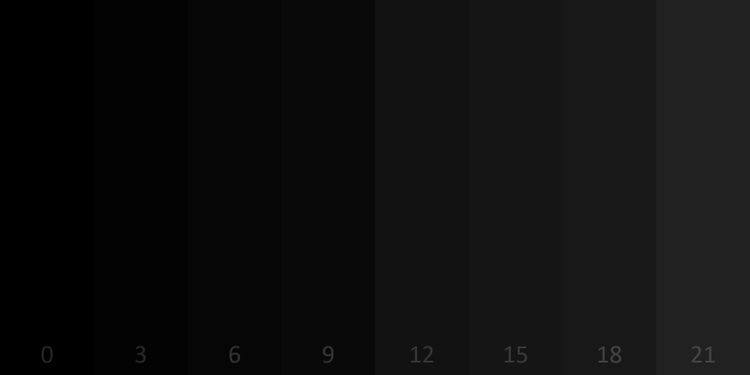
کنتراست
کنتراست نیز از مهمترین چیزهایی است که باید به درستی تنظیم شده باشد. البته کیفیت کنتراست به کیفیت نمایشگر شما نیز بر میگردد. اگر کنتراست بیش از حد بالا باشد، شما جزییات تصاویر را از دست میدهید و کنتراست پایین نیز خلوص رنگها و شارپ بودن آن را از بین میبرند. عکس زیر 8 پله از سفید به خاکستری را نشان میدهد. همچون تصویر بالا، شما باید به درستی 8 پلهی در نظر گرفته شده را روی نمایشگر خود از هم تشخصی دهید.
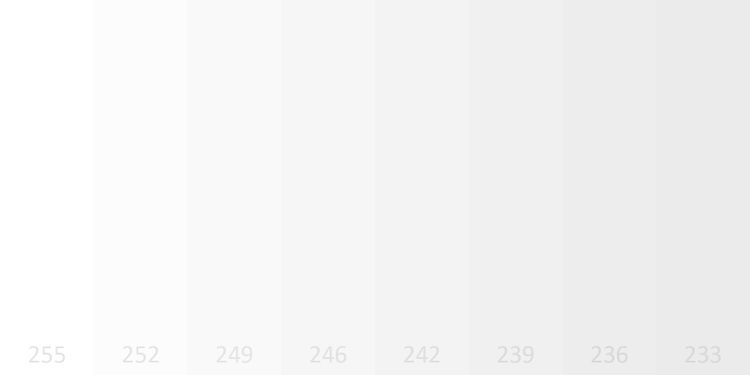
گاما
کنتراست و روشنایی از نکات پایهای هستند اما میزان گاما نیز خیلی در کیفیت تصویر مهم است. در واقع گاما میزان ولتاژ و درخشندگی تصویر است. شما میتوانید در تنظیمات گاما دست برده و آن را مطابق با خواسته خود تغییر دهید. وقتی از فاصلهی نسبتا دور به عکس زیر روی نمایشگر خود نگاه میکنید، باید آن را کاملا طوسی ببینید. اگر هم رنگ و هم پترن را میبینید، باید میزان گاما آن را تغییر دهید.